เมื่อพิมพ์เสร็จแล้ว สมมุติว่ามีทั้งหมด 16 หน้า การใช้คำสั่ง Build Booklet หน้ากระดาษจะถูก จัดเรียงใหม่ หน้า 1 และ 16 จะถูกจัดให้อยู่ด้วยกัน และจัดหน้าที่ เหลือจะจัดเรียงกันไปตามลำดับ 2 กับ 15, 3 กับ 14, 4 กับ 13... ในการสิ่งปริ๊นต์ทางเครื่องพิมพ์ ก็จะพิมพ์ออกมาทีละสองหน้า ส่วนใหญ่ หนังสือแบบนี้จะเป็น หนังสือเล่มเล็กๆ ไม่เกิน A5 โดยเฉพาะถ้าเป็นการปริ๊นต์ออกทางเครื่องพิมพ์ ด้วยแล้ว ต้องดูว่าเครื่องพิมพ์นั้นๆ พิมพ์ลงกระดาษใหญ่สุดได้ที่ขนาดเท่าไร ซึ่งส่วน ใหญ่จะเป็น A4
ในกรณีที่จะให้โรงพิมพ์เป็นผู้จัดพิมพ์ จะสามารถพิมพ์ลงบนกระดาษได้ใหญ่กว่านี้ และอาจไม่ จำเป็นต้องใช้คำสั่งนี้ก็ได้ นำไฟล์ไปส่งร้านยิงฟิลม์ อัดเพลท บอกทาง ร้านว่าจะพิมพ์แบบไหน แล้วให้ทาง ร้านทำเพลทออกมาตามที่ต้องการ ไม่ยาก
การเรียกใช้คำสั่ง Build Booklet
1. พิมพ์หนังสือและจัดรูปเล่มของหนังสือให้เรียบร้อย
2. คลิกเมนู Utilities>>Plug-Ins>>Build Booklet คำสั่งนี้จะปรากฏก็ต่อเมื่อได้ติดตั้ง โปรแกรม PageMaker แล้วเต็ม บางเครื่องที่ไม่มี ก็เรียกไฟล์ติด ตั้งโปรแกรม Page maker อีกที
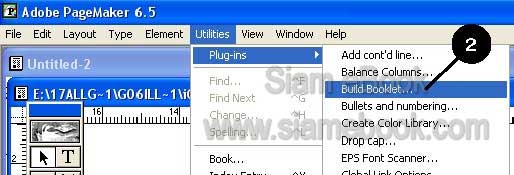
3. ในกรอบข้อความ Build Booklet ในส่วน Layout ให้คลิกเลือก 2-Up Saddle Stitch
4. ในส่วน Message อาจปรากกข้อแนะนำให้เพิ่มหน้าว่างๆ (Blank needed) ถ้าหากเอก สารนั้นๆ มีจำนวนหน้าไม่ลงตัว เช่น ต้องมีเลขหน้าเพิ่มเข้ามาอีก 2 หน้า
5. ในส่วน Spread Size จะเป็นขนาดหน้าของงาน ซึ่งจะเพิ่มจากเดิมอีกเท่าตัว เพราะจะ ต้องพิมพ์ 2 หน้าในหนึ่งหน้ากระดาษ ถ้าเป็นการพิมพ์ออกทางเครื่อง พิมพ์ทั่วๆ ไป การสร้างหนังสือ ที่มีขนาด 14 X 20 หรือเล็กกว่านี้อีกเล็กน้อย จะเป็นขนาดที่พอดีๆ สามารถพิมพ์สองหน้าลงบนกระดาษ ขนาด A4 ได้สบายๆ จาก ตัวอย่าง ได้ตั้งไว้ที่ 290 X 210 อาจเพิ่มหรือลดตัวเลขได้ตามต้องการ
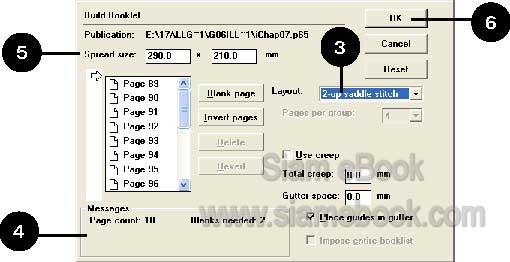
6. กำหนดเสร็จแล้ว ให้คลิกปุ่ม OK
7. จะปรากฏกรอบข้อความแจ้งให้ปิดไฟล์ที่กำลังทำงานอยู่ ลักษณะการทำงานก็ คือโปรแกรม จะไม่ไปวุ่นวายกับรูปเล่มที่คุณได้จัดไว้ แต่จะก็อปปี้เป็นไฟล์ใหม่ โดยมีการจัดหน้าเป็นคู่ ๆ ไฟล์เดิม ก็ยังเหมือนเดิม ให้คลิกปุ่ม Yes เพื่อทำงานต่อไป
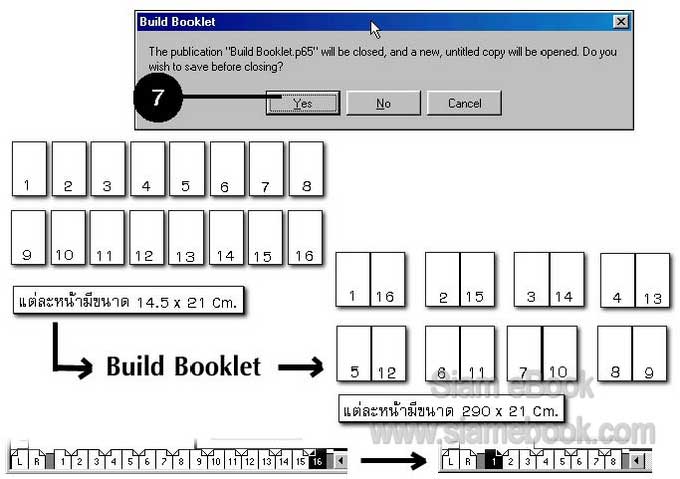
8. เมื่อโปรแกรมทำงานเสร็จแล้ว ก็จะได้งานใหม่ที่มีเลขหน้าลดจากเดิมเท่าตัว เช่น เดิมมี 16 หน้า ก็จะลดลงเหลือ 8 หน้า
9. แต่ละหน้าจะมี 2 หน้าย่อย จากตัวอย่าง หน้าที่ 1 และหน้าสุดท้าย หรือ 16 จะถูกจัดให้ อยู่ด้วยกัน ในการปริ๊นต์ออกทางเครื่องพิมพ์ ก็สั่งพิมพ์ตามปกติ เช่น พิมพ์หน้า 1, 3, 5, 7 เสร็จแล้ว ใส่กระดาษเข้าไปอีกครั้งเพื่อพิมพ์หน้า 2,4,6 และ 8
การจัดหน้าใช่ว่าจะลงตัวเสมอไป บางทีโปรแกรมก็เพิ่มหน้าว่างๆ เข้ามา ตรงนี้คุณ ก็ต้องจัด หน้าเอง เพราะโปรแกรมจะจัดหน้าให้ลงตัวถ้าจำนวนหน้าเท่ากับ จำนวนเท่าของ 4 ลองสร้างงานสัก 16 หน้า แล้วใช้คำสั่งนี้จะเห็นผลชัดเจน


